word怎么转换书本格式(转个Word格式都要花大半天)
现如今无论是学生还是上班族,都少不了要接触Word跟Excel。我们在用Word写论文写报告的时候总是离不开数据的支持,而在Excel里做的表格一旦复制粘贴到Word又会一团糟,属实头疼。小编也是深受其害,直到最近发现了Word和Excel互相转换的方法,像是打开了新世界的大门。

1、 另存为

Word可以说是我们处理文档用的最多的软件了,无论是写论文、做表格、改简历我们都会用到Word,那么如果想把Word里的内容完完整整转移到Excel里去,该如何做呢?
很简单,第一步只需要点击Word左上角"文件"选项,然后点击"另存为",将文档保存类型更改为"单个文件网页",之后点击保存。
2、 导入Excel

保存成功后会得到一个网页文件,此时我们打开Excel新建一份空白档,将保存好的文件拖入。如果是第一次打开的话系统会提示你以"只读"的形式阅读,但是我们仍然是可以进行编辑的。
二、 Excel转Word1、 复制
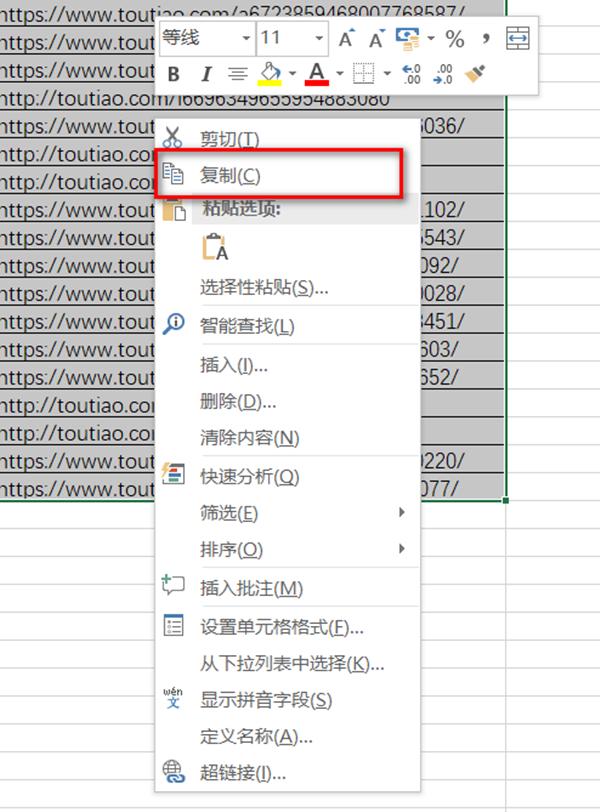
Excel转Word同样也不难,只需要先将Excel表格中的内容全部复制。按"Ctrl A",选中表格内的所有内容,再按下"Ctrl C"复制,或者右键鼠标点击"复制"按钮。
2、 选择性粘贴格式
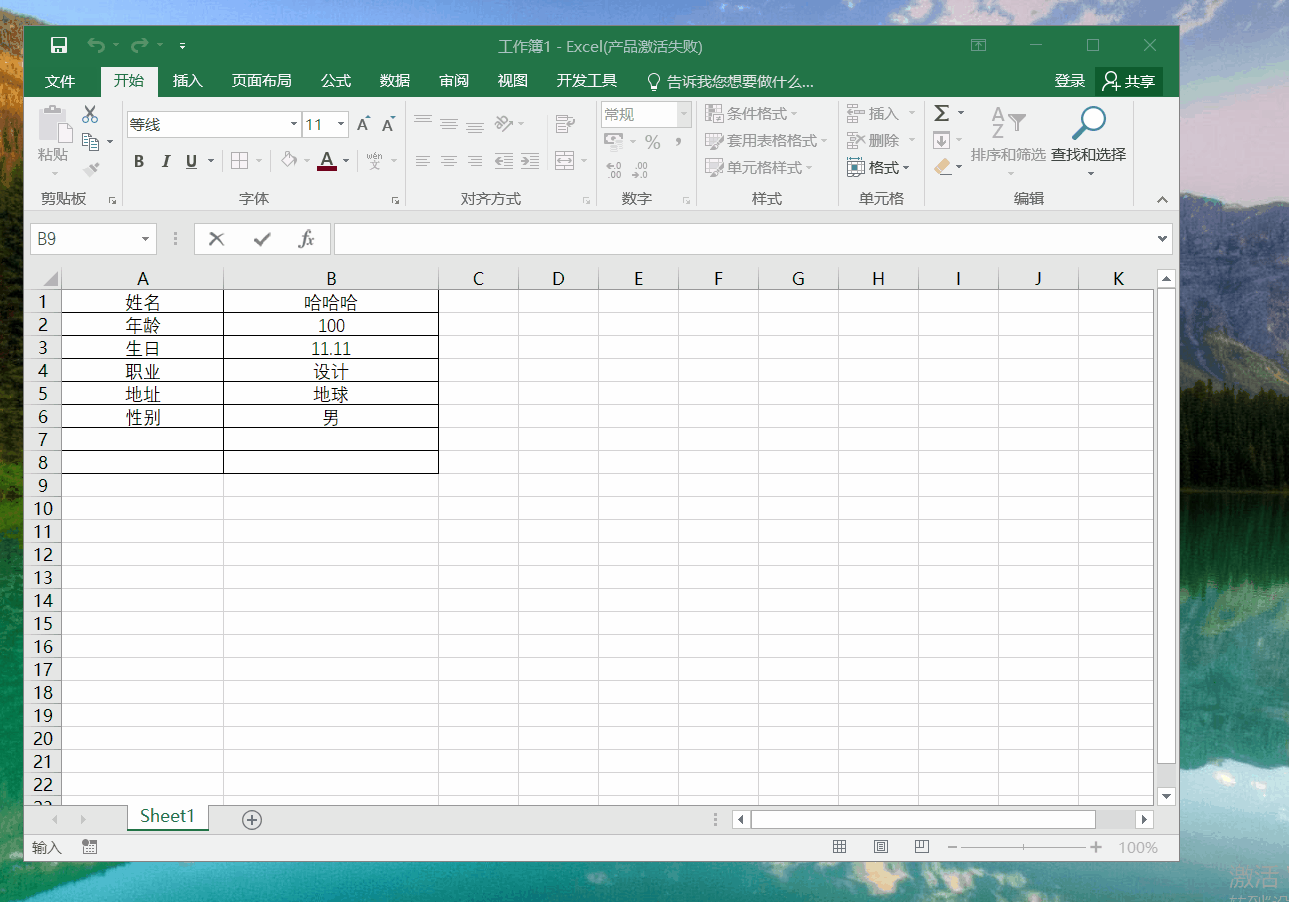
之后打开Word,新建一个空白页,最重要的一步,使用快捷键"Ctrl Alt V",在弹出的"选择性粘贴"选项窗口中选择"Microsoft Excel 对象"即可将我们在Excel中复制的内容完全转移到Word里面了,同样也能修改表格内的数据,是不是觉得十分方便呢~
好啦,今天的Word、Excel转换小技巧就分享到这里了,小伙伴们平时如果遇到什么office的难题也可以在评论区留言提问,如果有其他更好的方法同样也可以在评论区留言分享哟,让大家一起学习。
,免责声明:本文仅代表文章作者的个人观点,与本站无关。其原创性、真实性以及文中陈述文字和内容未经本站证实,对本文以及其中全部或者部分内容文字的真实性、完整性和原创性本站不作任何保证或承诺,请读者仅作参考,并自行核实相关内容。文章投诉邮箱:anhduc.ph@yahoo.com






